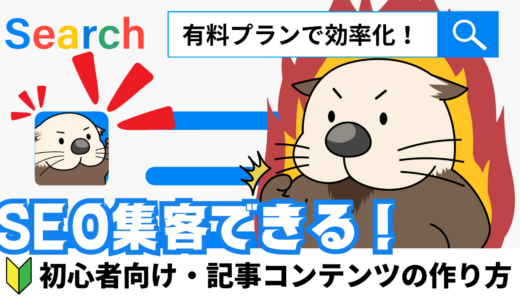一括キーワード調査ツールは以下のような用途に使えます。
- SEO:キーワードの月間検索数・SEO難易度から対応の優先順位をつける
- 広告運用:キーワードの月間検索数や競合性を一括調査する
- YouTube運営・SNS運営・ライティング:ユーザーの関心を定量的に把握して投稿に活かす
- 商品開発/サービス企画・マーケティング:ユーザーの関心を定量的に把握して企画に活かす
キーワードデータから世の中の興味関心を把握し、世間のニーズに応えるものを作りましょう!
目次
検索結果画面の操作方法
検索結果画面では、月間検索数の合計グラフを表示したり、フィルタ・ソート機能でキーワードを絞りこんだり、結果のコピー・ダウンロードができます。
※フィルタ・ソートで使用回数が消費されることはありません。

一括キーワード調査処理と合わせて処理が開始され、処理が完了するとノイズ除去フィルタをONにすることができます。
- スペース有無
- 読み仮名一致(漢字/ひらがな/カタカナの正規化)
- 組み違え
などによる重複を除去することができます。
ノイズが除去されることにより、多くのキーワード情報を効率よく精査することができます。
利用回数について
500キーワード単位(端数切り上げ)で検索回数を消費するという計算が行われます。
| キーワード数 | 消費回数 |
|---|---|
| 5300 | 11 |
| 1500 | 3 |
| 1501 | 4 |
| 10 | 1 |
| 500 | 1 |
ライトプランの場合、1カ月間に100回までデータ取得を行っていただけます。
最大限端数を出さないように使用すると50,000キーワードのデータを取得いただくことができます。
SEO難易度とは?
そのキーワードで検索上位表示を狙う場合(SEO対策)の難易度を、ランク付け(1-100)で表現した指標です。
値が高いほど難易度が高いキーワードの可能性が高まります。
月間検索数とは?
そのキーワードのGoogle年間検索数を元に、月に平均してどのくらい検索されているかを示した値です。
データ取得できないキーワードについて
アダルト関係など一部のキーワードに関してはデータ元からデータを取得できない場合があり、十分な結果を返せない場合があります。
取得できないキーワードの詳細については下記記事をご覧ください。
地域別・言語別の月間検索数の取得方法
地域・言語を変更することで、「その地域・その言語で月間何回検索されているか?」を調査することができます。
※地域・言語設定はスタンダードプラン(月額2,475円~)から変更可能です。

・シンガポールでの『Japanese cosmetics』の検索件数
※「SEO難易度」は日本/日本語の値が反映されます(地域/言語別難易度ではございません)
使い方
一括キーワード調査ではキーワードごとの月間検索数やSEO難易度を取得できます。
SEOや広告運用に活かせるのはもちろんですが、月間検索数からユーザーの関心を定量的に把握することで、Youtube/SNS運用で投稿すべきネタを選定したり、商品開発・ECサイト運用・マーケティングでユーザーニーズを押さえた企画を立てたりすることができます。
SEO:キーワードの月間検索数・SEO難易度から対応の優先順位をつける
一括キーワード調査を使うことで、SEO対策するキーワードの優先順位をつけることができます。
SEO難易度取得オプションをONにした上で、SEO対策しようとしているキーワード候補のデータ取得を行います。

検索結果画面のフィルタ・ソート機能で、キーワードを絞り込みましょう。

条件に合うキーワードを優先してSEO対策することで、効率よく検索結果上位表示を獲得し、サイトへのアクセスを増やすことができます。
- SEO難易度:低(1~33)
- 月間検索数:1~1000

キーワードのリストアップから記事の執筆までのやり方を紹介しています。
広告運用:キーワードの月間検索数や競合性を一括調査する
一括キーワード調査で月間検索数の最新データを取得し、広告運用に活かしましょう!
一括キーワード調査では、高度なノイズ除去(重複除去)を行いつつ、一度に最大で10万キーワードの月間検索数や競合性などの最新データを取得できます。
※10万キーワードの一括調査はスタンダードプラン以上(月額2,475円~)のご契約が必要です

重複を気にせずに数万件のキーワードリストを作成し、一括キーワード調査→ノイズ除去を行いましょう。
月間検索数や競合性を参考にキーワードを選別・出力していけば、出稿キーワードの管理の手間が大幅削減できます。
一括キーワード調査を使い、広告運用の手間を削減しましょう!

YouTube運営・SNS運営・ライティング:ユーザーの関心を定量的に把握して投稿に活かす
「ユーザーに刺さる・バズる・伸びるコンテンツを作るため、世間が興味を持っているものを知りたい」というときに一括キーワード調査が便利です!
例:秋田犬に関わるコンテンツを作成している場合
サジェストキーワード取得機能で秋田犬のサジェストキーワード(Google)を取得し、一括キーワード調査で月間検索数を取得してみましょう。

Googleの月間検索数から、世間が秋田犬について調べるときに何を調べるのか=何に興味関心を向けているのかが定量的に把握できます。
月間検索数が多いキーワードを把握して、世間の需要を押さえた・ユーザーの需要があるコンテンツを作りましょう!
商品開発/サービス企画・マーケティング:ユーザーの関心を定量的に把握して企画に活かす
「ユーザーに需要がある企画を立てたい」というとき、一括キーワード調査が便利です。
例えばモバイルバッテリープレゼント企画を行いたい場合、モバイルバッテリーのサジェストキーワード(Google)を取得し、一括キーワード調査で月間検索数を取得します。

Googleの月間検索数から、世間がモバイルバッテリーについて調べるときに何を調べるのか・何に興味関心を向けているのかがわかります。
世間が興味を向けているブランド・属性をアピールしたプレゼント企画を立てることで、同額の予算でよりユーザーの応募が増える可能性が高まります!

複数のキーワード候補を一括調査することで、世間が興味を持つ・欲しがっている可能性の高いキーワード・属性を把握することができます。
Q&A
十分な処理リソースを確保いたしておりますが、利用が混雑しデータ元の処理上限を超えてしまうとシステムの仕様上遅延が発生する可能性がございますので、予めご了承くださいますようお願いいたします。
また、SEO難易度取得オプションをONにした場合、1000キーワードあたり10-20分程度の時間を要します。
この問題はサジェストや月間検索数に限らず、キーワードに関する全ての機能で同様の問題が生じます。
例えば以下のようなカテゴリのキーワードはデータを取得できない可能性があります。
- 偽造品
- 性的なコンテンツ(アダルト)
- 子供向けコンテンツ
- 危険な商品やサービス
- 不適切なコンテンツ(憎悪・差別・暴力など)
- 政治的内容
処理はバックグラウンドで行われるため、取得処理中に画面を閉じていただいても問題ありません。
- キーワード
- 月間検索数
- CPC
- 競合性
- キーワード
- 月間検索数
- CPC
- 競合性
- 変化率(直近12ヵ月平均 vs 直近月)
- 変化率(直近6ヵ月平均 vs 直近月)
- 変化率(直近3ヵ月平均 vs 直近月)
- 月間検索数の推移情報(過去12ヵ月)
CSVで取得できる推移情報は、下記のようなニーズにお応えできます。
- 直近1ヵ月の最新月のデータを見たい(画面上の表示は年平均)
- 夏の時期の検索需要を見たい
CSVには直近12か月・月ごとの月間検索数が出力されます。
ライトプラン以上をご契約いただいた後、画面上で「SEO難易度取得」をONに設定してください。
※料金プラン詳細
相性の良い他のツール
一括キーワード調査ツールで検索するキーワードリストは、ラッコキーワードの他の機能を使って効率よく生成しましょう!

- サジェストキーワード取得ツール・関連キーワード取得ツール:大量のサジェスト/関連キーワード
- 地域キーワード生成ツール:特定のキーワードと地域名(市町村名や駅名など)の組み合わせ
サジェストキーワード取得ツール・関連キーワード取得ツール
「一括キーワード調査で調べるサジェストキーワードのリストが欲しい」
というときは、サジェストキーワード取得ツールでキーワード候補を取得しましょう。

サジェストキーワードには、各検索エンジンで実際に検索されている可能性の高いキーワードが表示されます。
検索需要の高いキーワードを一括取得し、効率的にキーワードリストの作成を進めましょう!
「さらにたくさんのキーワードリストが欲しい」
というときは、関連キーワード取得ツールを使いましょう。
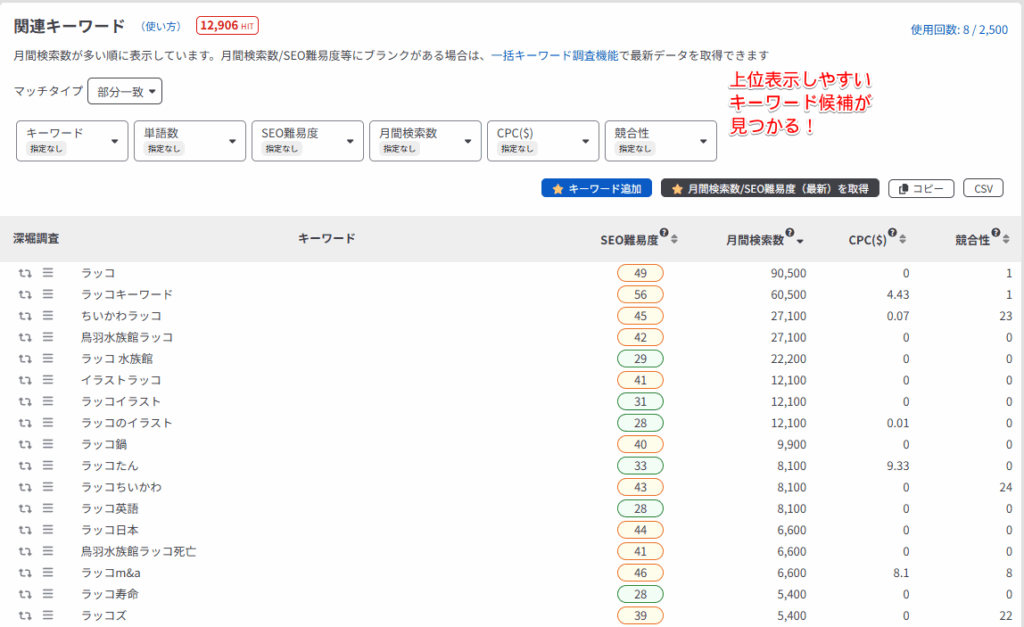
サジェストキーワード取得ツールよりも大量のキーワードを一括取得することができます。
一括キーワード調査で最新のキーワードデータを取得して、使えるキーワードを発見しましょう!
地域キーワード生成ツール(補助ツール)
「地域関係のSEOキーワードリストが作りたい」というときに、地域キーワード生成ツールと一括キーワード調査の組み合わせが便利です。
地域キーワード生成ツールでは、入力したキーワード×指定した地域の市町村区名や駅名の掛け合わせを一括生成します。
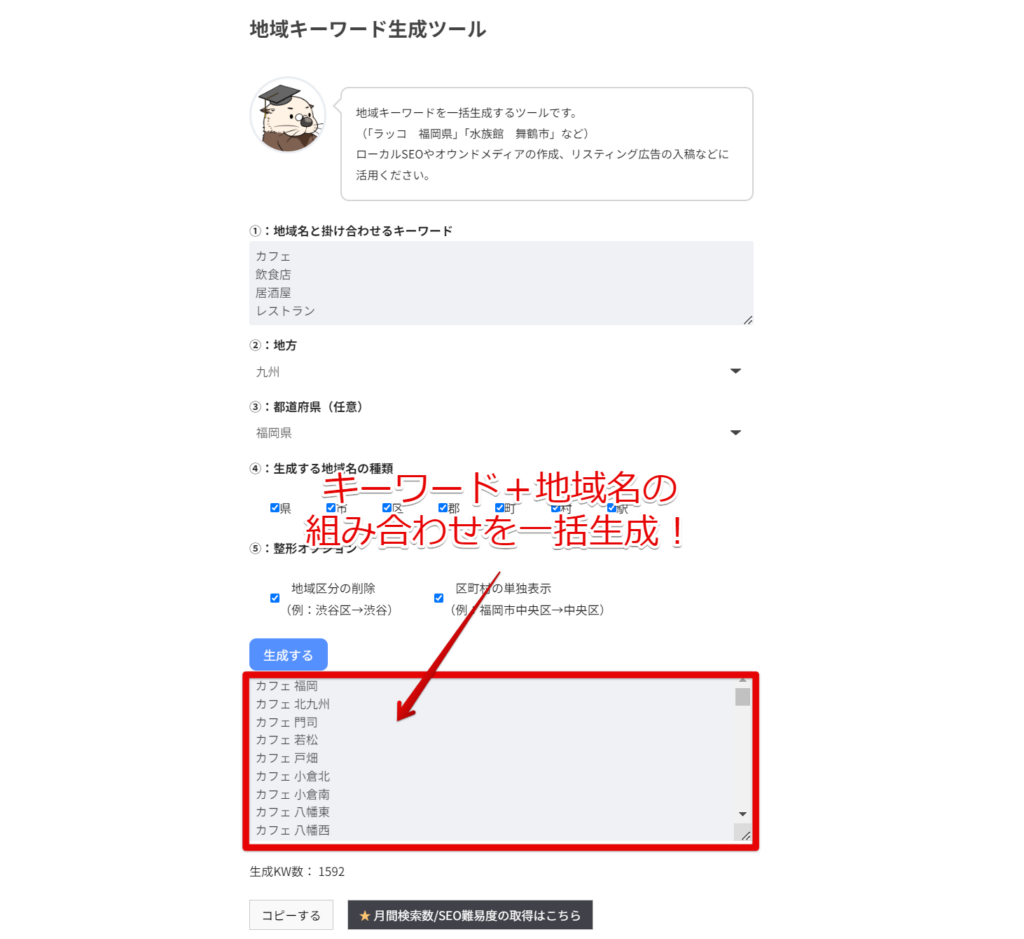
生成結果を一括キーワード調査で検索することで、需要のあるキーワードを把握することができます。
需要のある・競合の少ない地域キーワードを発見して、効率よく地域関係のSEOキーワードリストを作りましょう!
※注意:同名の地域名(例:福岡県京都郡・京都府→どちらも京都)による月間検索数の誤りには注意しましょう

この記事を読んでも解決しなかった場合は、右下の【AIに質問】ボタンからお気軽にご相談ください。